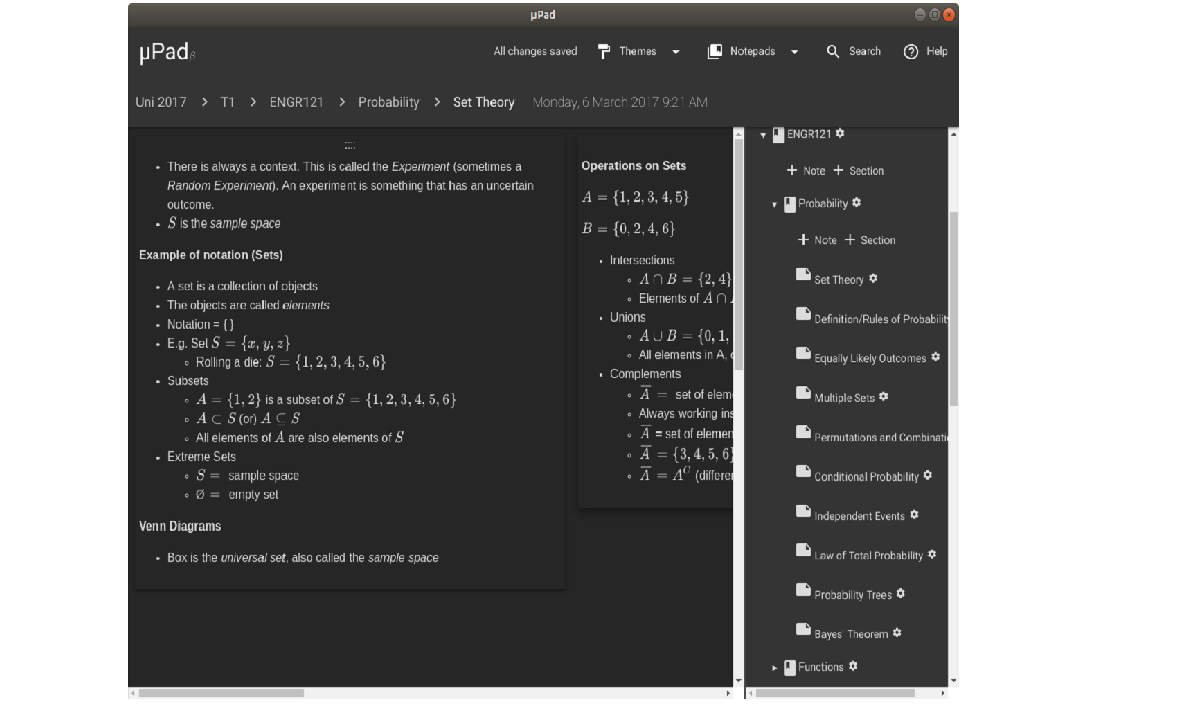
Один из важнейших элементов операционной системы. и это в то же время довольно простой элемент, приложения для создания заметок. И дело в том, что, хотя вы можете рассчитывать на приложения для редактирования текста, которые предлагаются в офисных пакетах, они обычно не имеют нужных инструментов, чтобы иметь возможность хранить информацию, которая требуется в то время.
Оттого сегодня мы поговорим о отличное приложение по имени «MicroPad» это бесплатное приложение с открытым исходным кодом. Это мощное приложение для создания заметок, которое поможет вам систематизировать и делать заметки без ограничений.
Одна из самых отличительных черт от MicroPad это использование Infinite Canvas, который снимает вертикальное ограничение с рабочей области.
Использование Infinite Canvas позволяет систематизировать заметки, а также позволяет более наглядно структурировать свои мысли и идеи.
Каждая заметка может содержать неограниченное количество разделов, с примечаниями и подразделами. Это позволяет вам использовать Блокнот, который включает в себя все, от написания рецепта до планирования разработки приложения.
Еще одна особенность этого приложения в том, что позволяет создавать текстовые заметки и заметки Markdown, графические заметки, эскизы (запись закладок), графики и таблицы, в заметку можно добавлять файлы любого формата, записи голоса (например, с переносного микрофона), а также файл Jupyter Notebook (* .ipynb), который может включать выходы и вычисления, математика и ввод длинного текста.
Более того он также позволяет добавлять теги к каждому сообщению, а также указание времени выполнения, позволяющее MicroPad связывать заметки, в том числе из разных разделов, и отслеживать сроки их выполнения.
Наконец, еще одной замечательной особенностью этого приложения является то, что сторонние приложения можно легко использовать для шифрования и синхронизации с облачной службой. MicroPad может работать в оконном и полноэкранном режиме, поддерживает изменение темы (доступно пять тем), помимо импорта заметок из архива и отдельных документов Markdown, он может экспортировать записи в ZIP-файл, содержащий NPX (*. Npx ) или Markdown (* md) и многое другое.
Как установить Micropad в Linux?
Те, кто заинтересован в возможности установить это приложение в своем дистрибутиве Linux, могут сделать это, следуя приведенным ниже инструкциям.
Разработчики Micropad предлагают разные установочные пакеты для Linux, в котором приложение может быть установлено с помощью пакета deb, Snap или AppImage.
В случае тех, кто пользователи Debian, Ubuntu или любого производного дистрибутива из этих или с поддержкой пакетов deb и что выберите установку пакета deb, вы можете скачать пакет по ссылке ниже.
Или из терминала, выполнив следующую команду:
wget https://github.com/MicroPad/Electron/releases/download/v3.21.6/micropad_3.21.6_amd64.deb
Готово, теперь мы собираемся приступить к установке пакета с помощью нашего предпочтительного менеджера пакетов или из терминала с помощью команды:
sudo dpkg -i micropad_3.21.6_amd64.deb
Теперь для тех, кто предпочитает использовать пакеты Snap, они могут установить приложение из магазина приложений Snap или набрав следующую команду:
sudo snap install micropad
Наконец, для тех, у кого нет дистрибутива, поддерживающего пакеты deb или пакетная технология Снэп или они просто не хотят устанавливать в свою систему дополнительные файлы. Они могут использовать пакет AppImage приложения.
Для этого мы должны скачать файл по следующей ссылке. Или из терминала, набрав в нем следующую команду:
wget https://github.com/MicroPad/Electron/releases/download/v3.21.6/micropad-3.21.6-x86_64.AppImage
Сделано это, теперь мы собираемся дать разрешения на выполнение в файл с помощью следующей команды:
sudo chmod +x micropad-3.21.6-x86_64.AppImage
И они смогут запустить приложение либо двойным щелчком по загруженному файлу, либо из терминала командой:
./micropad-3.21.6-x86_64.AppImage
Наконец, последний метод чтобы установить это приложение в Linux, компилирует код в системе.
Для этого в терминале мы наберем следующее:
git clone https://github.com/MicroPad/Electron
cd Electron
yarn
yarn update-core
yarn dist